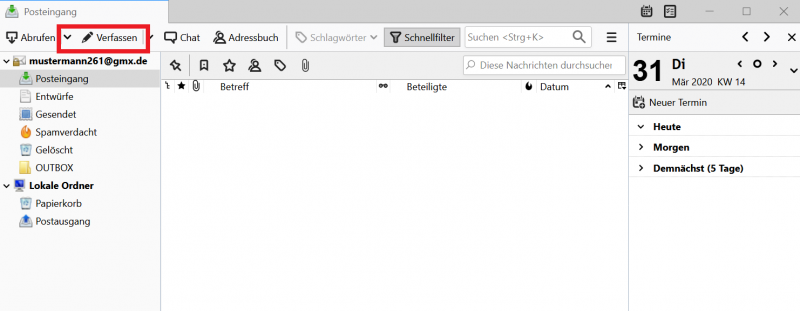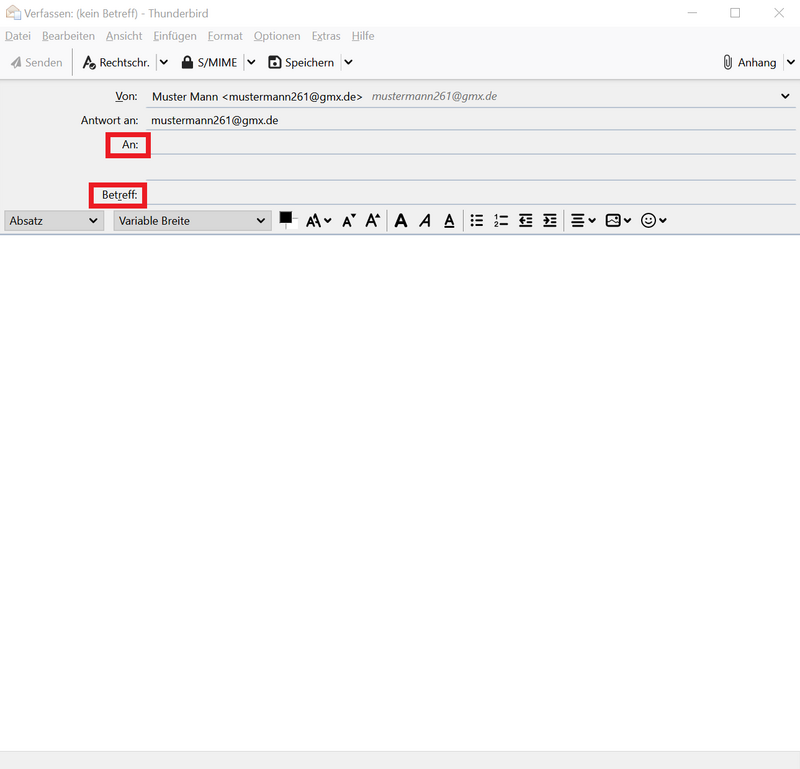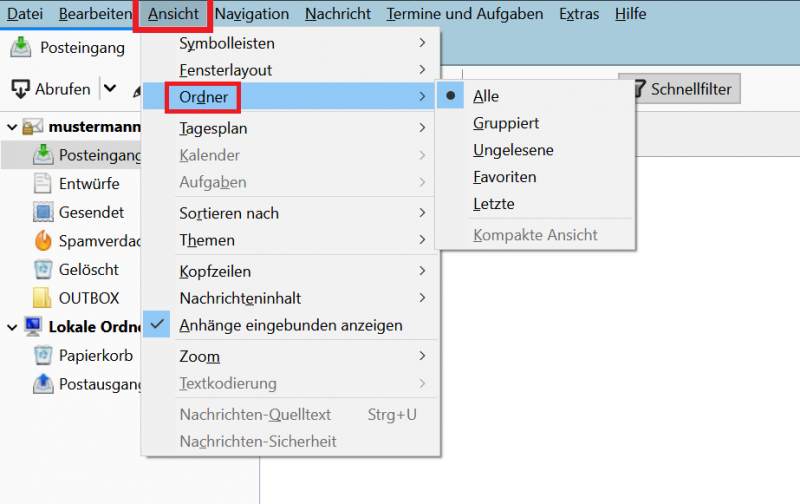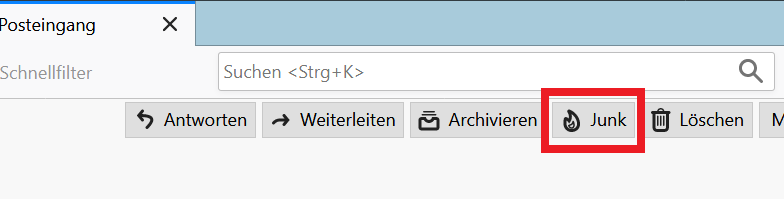Thunderbird/E-Mail: Unterschied zwischen den Versionen
Erscheinungsbild
Keine Bearbeitungszusammenfassung Markierungen: Zurückgesetzt Visuelle Bearbeitung |
K Textersetzung - „““ durch „"“ |
||
| (4 dazwischenliegende Versionen desselben Benutzers werden nicht angezeigt) | |||
| Zeile 22: | Zeile 22: | ||
==Junk- / Spam-Nachrichten== | ==Junk- / Spam-Nachrichten== | ||
Um mit der grossen Anzahl an unerwünschten E-Mails ( | Um mit der grossen Anzahl an unerwünschten E-Mails ("Spam" oder "Junk") umzugehen, benutzt Thunderbird einen lernfähigen (adaptiven) Filter, der aus dem Umgang mit den E-Mails lernt, welche erwünscht und welche Junk-E-Mails sind. | ||
==Trainieren des Junk-Filters== | ==Trainieren des Junk-Filters== | ||
*Damit dieser Filter effektiv arbeitet ist es erforderlich, dass dieser darauf trainiert wird, welche Nachrichten als Junk, beziehungsweise nicht als Junk betrachtet werden. | *Damit dieser Filter effektiv arbeitet ist es erforderlich, dass dieser darauf trainiert wird, welche Nachrichten als Junk, beziehungsweise nicht als Junk betrachtet werden. | ||
| Zeile 29: | Zeile 29: | ||
*Es sollten so viele Nachrichten wie möglich markiert werden, damit der lernfähige Filter ausreichend trainiert wird. | *Es sollten so viele Nachrichten wie möglich markiert werden, damit der lernfähige Filter ausreichend trainiert wird. | ||
*Das Gleiche gilt auch für die Markierung von Nachrichten die kein Junk sind, die aber als diese eingestuft wurden. | *Das Gleiche gilt auch für die Markierung von Nachrichten die kein Junk sind, die aber als diese eingestuft wurden. | ||
[[Kategorie:Thunderbird]] | [[Kategorie:Thunderbird]] | ||
Aktuelle Version vom 31. März 2025, 21:05 Uhr
E-mail Versand
- Um eine E-mail zu versenden, klickt man oben links (rot umrandet) auf Verfassen.
- Es öffnet sich ein neues Fenster in welchem wir nun Einträge zum Empfänger, Betreff und einer Nachricht vornehmen können.
- Unter AN (rot umrandet) wird der Empfänger eingetragen.
- Unter Betreff (rot umrandet) wird der Betreff hinterlassen.
- Im weißen Textfeld könnte man nun eine Nachricht verfassen.
Ordner
Im Posteingang befinden sich eingetroffenen E-Mails, wobei die Ordnergruppierung hierbei hilfreiche Optionen zur Übersicht bietet.
Unter Ansicht (rot umrandet) findet man unter der Kategorie Ordner (rot umrandet), einige verschiedene Methoden zur Gruppierung der Ordner.
HINWEIS:
Falls keine Menüleiste zusehen ist, kann diese durch das Drücken der ALT Taste, oder durch einen Rechtsklick ganz oben auf ein leeres Feld des Programms und ein Häkchen bei Menüleiste setzten, angezeigt werden.
- Alle: Es werden alle Ordner einzeln des zugehörigen E-Mail-Kontos angezeigt (Standard).
- Gruppiert: Die Ordner werden der Eigenschaft nach zusammengefasst, sodass als Beispiel der Ordner Posteingang, für alle E-Mail-Konten als gemeinsamer Posteingang genutzt werden kann.
- Ungelesene: Es werden nur Ordner angezeigt, deren Inhalt noch nicht gelesen wurde.
- Favoriten: Hier werden nur die Ordner angezeigt, die als Favorit gesetzt wurden.
- Letzte: Hier werden die zuletzt verwendeten Ordner angezeigt.
Junk- / Spam-Nachrichten
Um mit der grossen Anzahl an unerwünschten E-Mails ("Spam" oder "Junk") umzugehen, benutzt Thunderbird einen lernfähigen (adaptiven) Filter, der aus dem Umgang mit den E-Mails lernt, welche erwünscht und welche Junk-E-Mails sind.
Trainieren des Junk-Filters
- Damit dieser Filter effektiv arbeitet ist es erforderlich, dass dieser darauf trainiert wird, welche Nachrichten als Junk, beziehungsweise nicht als Junk betrachtet werden.
- Dazu werden die entsprechenden Nachrichten als Junk markiert und nicht gelöscht.
- Es sollten so viele Nachrichten wie möglich markiert werden, damit der lernfähige Filter ausreichend trainiert wird.
- Das Gleiche gilt auch für die Markierung von Nachrichten die kein Junk sind, die aber als diese eingestuft wurden.